حل مشكلة القدرة اللاسلكية ليست قيد التشغيل 2021
مرحبا بكم من جديد زوار مدونة علوم تقنية ,في هذا الدرس سنتكلم حول حل مشكلة القدرة اللاسلكية وتعطل الوايفي وذلك بظهور إشارة الخطأ الحمراء هذا المشكل الذي سببه تعطل القدرة اللاسلكية صادف العديد من الأشخاص بحيث أني بحثت في جوجل ولم أجد شروحات بخصوص هذا الموضوع لدى قررت أن أضع شرح حوله .
أولا يجب أن نتعرف على الأسباب التي تؤدي إلى ظهور هذا الخطأ قد تطرح على نفسك سؤال كيف اشغل القدره اللاسلكيه في اللاب توب ديل؟ ,من بين الأسباب الأكثر شيوعا لظهور مشكلة في القدرة اللاسلكية على شبكات الوايفي هو المستخدم بحد ذاته بحيث أن مستعملي الكمبيوتر الجدد يقومون بتعطيل القدرة اللاسلكية بأنفسهم دون قصد منهم وذلك عبر مجموعة من الطرق منها الغير مباشرة وهي عن إختصارات لوحة المفاتيح وهذا الصنف الذي سنقوم بحله نحن بإذن الله وسنشرح لكم كيفية تشغيل القدرة اللاسلكية في اللابتوب.
حل مشكلة القدرة اللاسلكية معطلة
الحل ألأول: هاته الطريقة تعتبر الأسهل بالنسبة لي فهي عن طريق أزرار لوحة المفاتيح لكن قبل أن نبدأ بتطبيقها يجب عليك البحث في الأزرار العلوية التي على يسار لوحة المفاتيح عن قفل موجود به رمز لشبكة الوايفي فالقفل يختلف من كمبيوتر إلى اخر فبعض الأجهزة تجد الزر F3 هو المسئول عن شبكة الوايفي وبعضها بكون زر اخر لدى حاول إستخراج الزر قبل البدأ .
بعد أن تجد الزر المناسب الان إذهب إلى الأزرار التي على يسار لوحة المفاتيح لكن في الجهة السفلية بجانب رمز الويندوز{إبدأ} ستجد زر Fn هذا الزر قم بالظغط عليه مع الظفط في نفس الوقت على الزر المسئول على الوايفي الذي إستخرجناه في البداية في حالتي أنا أظغط على {Fn+F3} وستجد أن مشكل تعطل القدرة اللاسلكية قد تم حله و عاد للعمل من جديد بدون مشاكل إن إستعملت هاته الطريقة ستنجح معك على جميع الأنظمة أما الطريقة الثانية التي سنتكلم عنها ربما تكون فيها إختلافات بسيطة بين الويندوز7 و 10.
الحل الثاني:
الطريقة الثانية ةهي أن تتوجه إلى إشارة الوايفي المعطلة ثم تنقر عليها بالزر الأيمن للفأرة ثم تختار مركز الشبكة والمشاركة ودائما ما يكون الخيار الأول في جميع الأنظمة سواء ويندوز 7 أو ويندوز 10 كما موضح في الشكل التالي في حالتي أنا اللغة الإنجليزية لدى ستجدها بهذا الشكل :
ثم تختار تغيير إعدادات المحول إن كان نظامك باللغة العربية أو “change adapter options ” بالإنجليزية كما موضح في الصورة التالية :
بعد ذلك تظهر لك نافذة بها مجموعة من الأيقونات تشبه شكل الكمبيوتر أنت عليك بالذهاب للأيقونة التي بها إسم وايفي أو wifi ثم
تظغط عليها بزر الفأرة الأيمن وتختار تفعيل أو “enable” وستجد المشكلة قد حلت .
نحن قمنا بحل مشكلة القدرة اللاسلكية للأشخاص الذين قاموا بتعطيلها بأنفسهم أو بسبب خطأ ما على شبكة الوايفي لكن يبقى لمشكلة القدرة اللاسلكية عدة أسباب أخرى لم نتطرق لها في هذا الموضوع منها عدم وجود تعريفات الكمبيوتر الخاصة بالجهاز وهذا المشكل يكون عند تثبيت الويندوز لأول مرة ربما لن يتعرف على الكرت الخاص بالشبكة بسبب التعريفات الغير مثبتة أو أنه حدث عطل في التعريفات الخاصة بها في هاته الحالة يجب عليك أن تقوم بتثبيت التعريفات اللازمة للكمبيوتر ويمكنك ذلك من خلال إدخال القرص الصلب الخاص بالتعريفات الذي يأتي مع الكمبيوتر عند شرائه لأل مرة أو يمكنك أن تبحث عن تعريفات له عبر الأنترنت لدى سنشرح لك كيفية ذلك :
الحل الثالث:
أولا توجه إلى أيقونة الكمبيوتر الخاص بك في حالة ,إذا كنت من مستعملي ويندوز 10 فعليك بإلقاء نظرة أعلى النافذة المنبثقة وتوجه للإدارة أو manage كما موجود في الصورة التالية :
بعد ذلك تظهر لك نافذة أخرى تختار من القائمة على اليسار إدارة الأجهزة أو device manager باللغة الإنجليزية كما موضح في الصورة :
ثم تختار Network adapter أو محول الشبكة فتظهر لك قائمة منسدلة بهامجموعة من الأجهزة والتعريفات الخاصة بها على حاسوبك ثم تختار Wan Miniport Network monitor تقوم بالظغط عليها بزر الفأرة الأيمن وتختار تحديث التعريفات أو update drive كما موضح في الصورة التالية:
في الأخير إن إستفدت من المقالة لا تبخل علينا بمشاركتك في تعليق أسفل التدوينة والإشتراك عبر البريد الإلكتروني لتتوصل بجديدنا دائما.



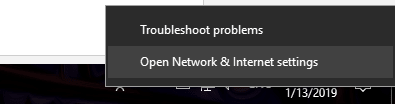
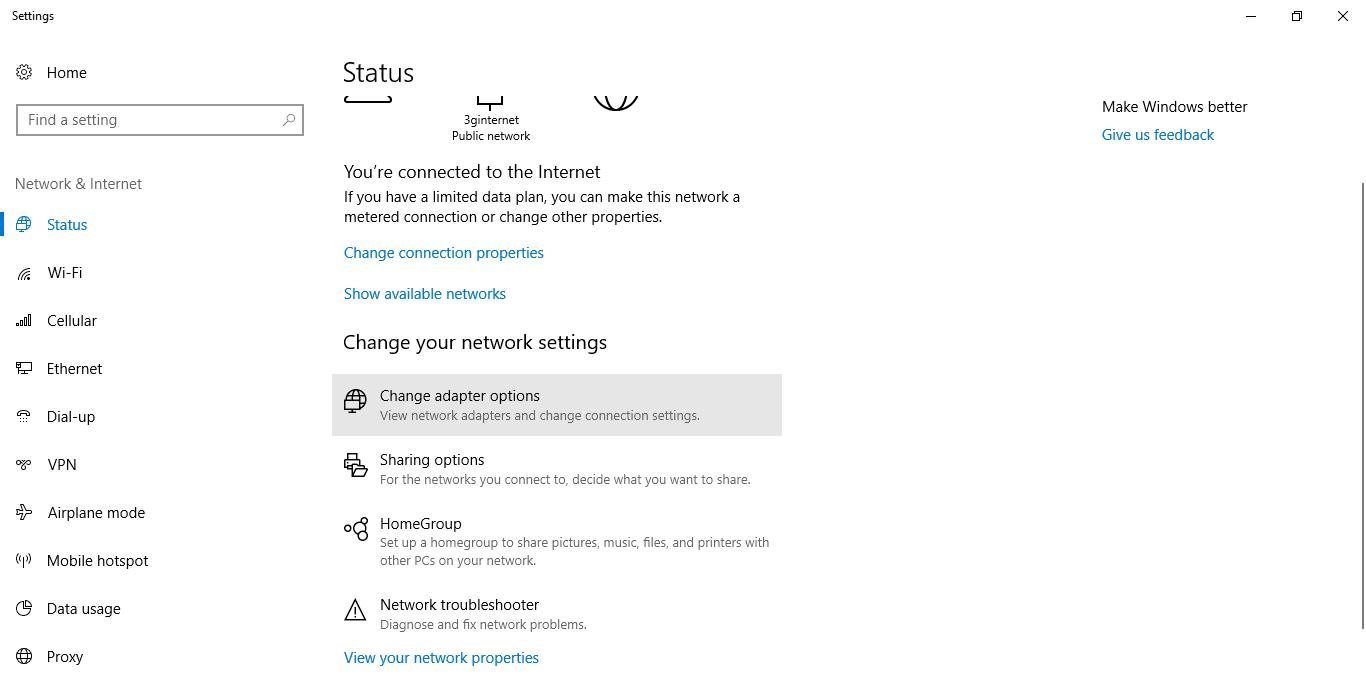
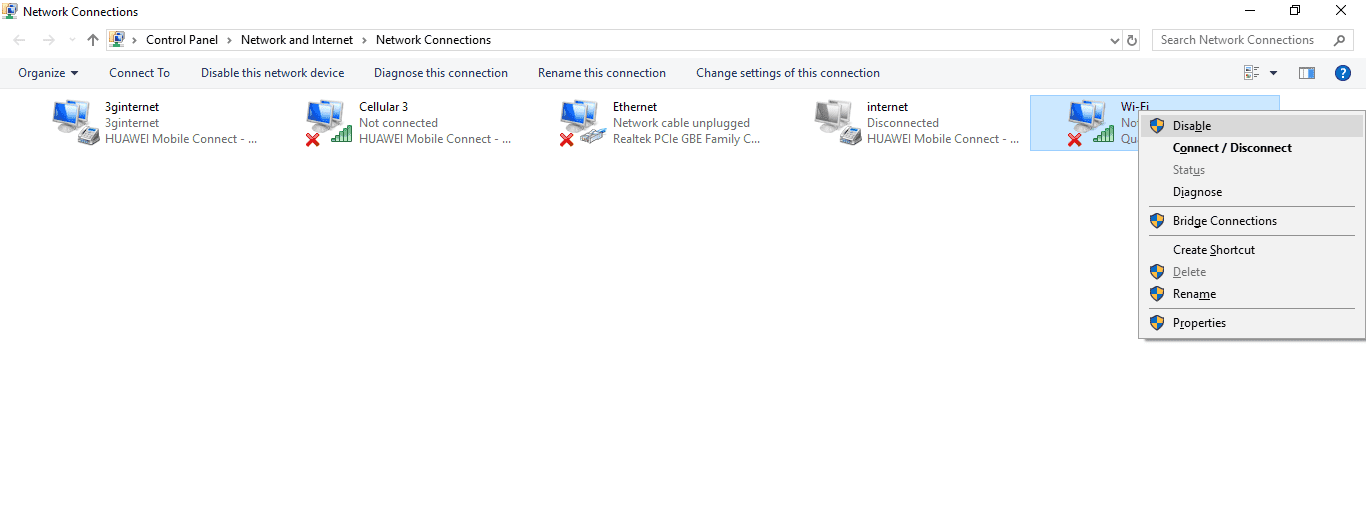
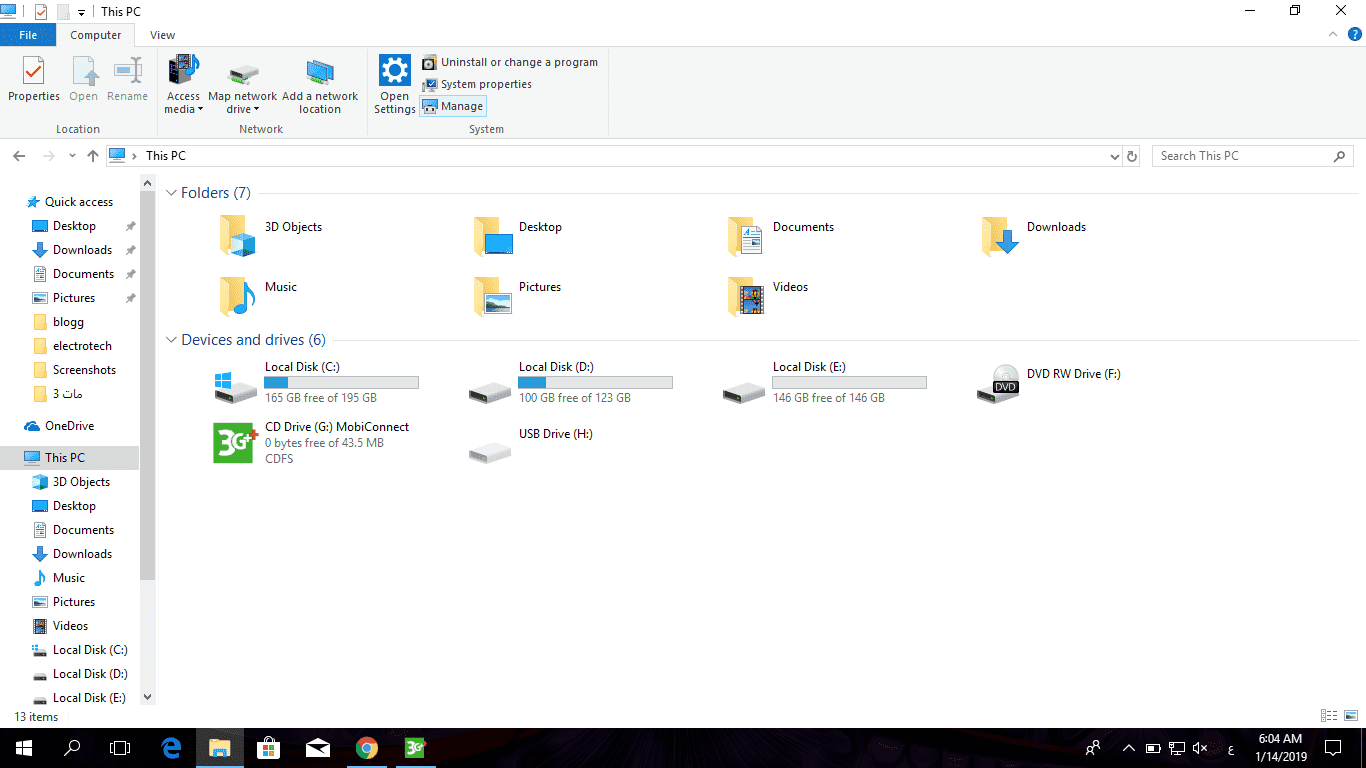
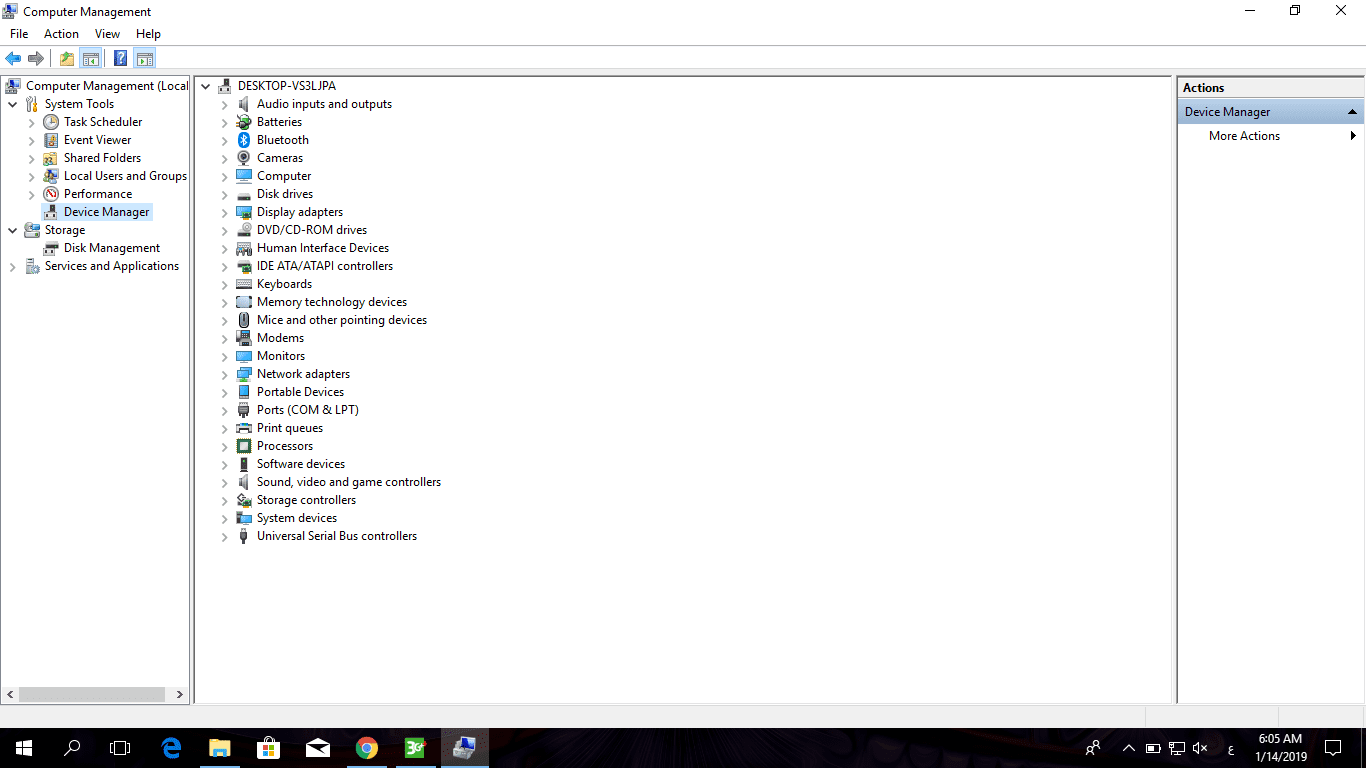
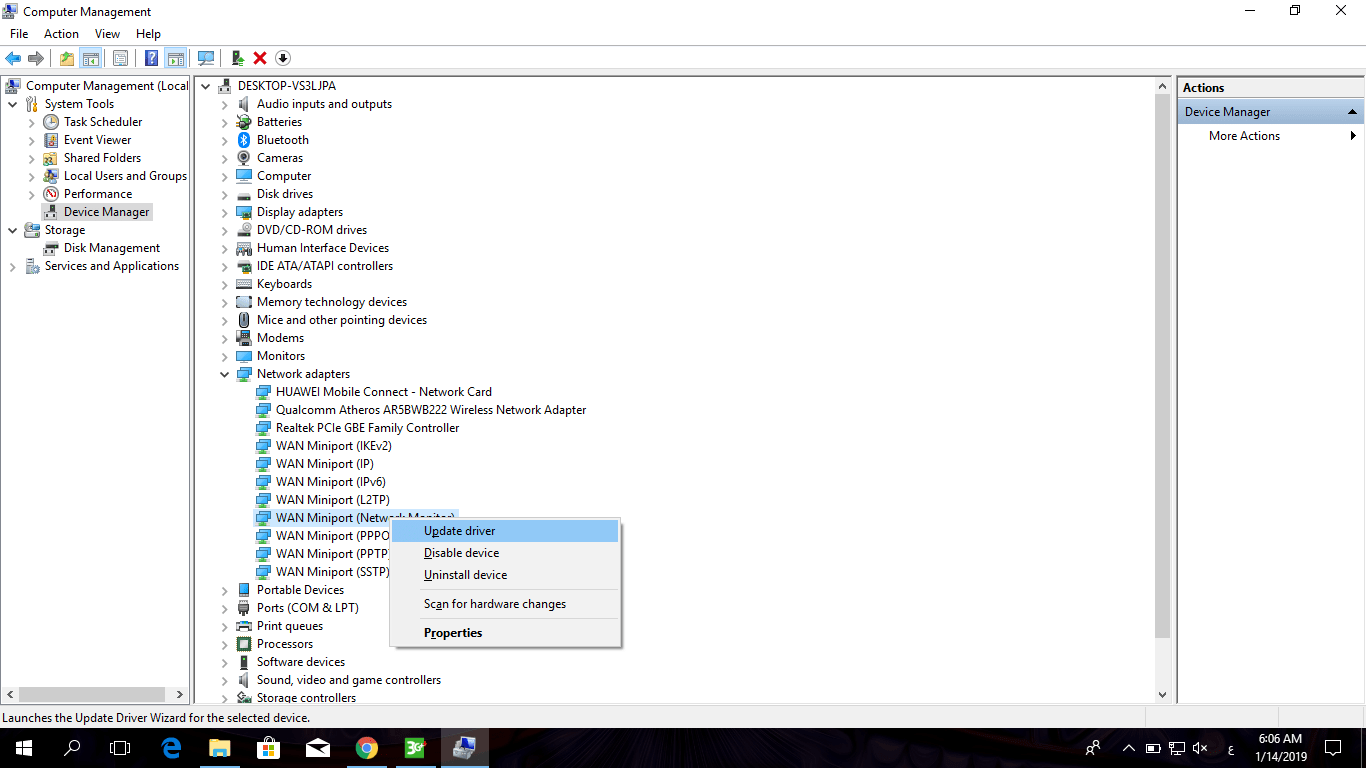
اترك تعليقاً